DELL笔记本Win8.1系统还原至出厂设置方法
发布时间:2017-06-03 17:19
你还在为不知道DELL笔记本Win8.1系统还原至出厂设置方法而烦恼么?接下来是小编为大家收集的DELL笔记本Win8.1系统还原至出厂设置方法,希望能帮到大家。
DELL笔记本Win8.1系统还原至出厂设置方法
1、按WIN+C然后点击超级按钮条上的设置,然后按住SHIFT键,并点击“电源”按钮,就是我们关机用的按钮,并选择重启;(Win8.1 updata用户也可以在开始屏幕按住shift 我后点击电源按钮选择重启);
2、电脑重启后会到高级启动界面,我们再点击“疑难解答”;
3、接下来我们再点击“Dell backup and Recovery”;
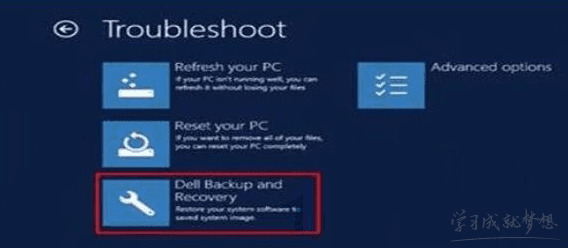
4、这时就进入到DELL恢复Win8.1系统的界面了,系统将会自动检查,看看智能修复选项可以解决这个问题;
5、检测完成后,再点击“下一步”,之后你会看到列表中有一个出厂备份文件,选择后再点击下一步;
6、这时系统会提示我们选择“保留个人文件”或“不保留”,如果没什么重要程序文件可以选择不保留,更干净点,否则请保留;
7、接下来就开始了win8.1系统的恢复过程,整个过程大至需要10-15分钟,恢复完成后重启即可。
注意:如果你的系统无法启动,你可能将不能使用按SHIFT+重启的方式来进入高级选项,这时小编建议,开机后强行关机重复3次左右就能出现高级启动菜单了。
看了“DELL笔记本Win8.1系统还原至出厂设置方法”还想看:
1.win8.1系统如何恢复出厂设置
2.Win8系统怎么恢复出厂设置
3.如何在win8.1系统中恢复原始出厂设置
4.Win8恢复出厂设置图文教程

DELL笔记本Win8.1系统还原至出厂设置方法的评论条评论